怎么打开屏幕键盘
来源:网络收集 点击: 时间:2024-08-31点击设置
点击左下角Windows图标并在弹窗中点击设置。
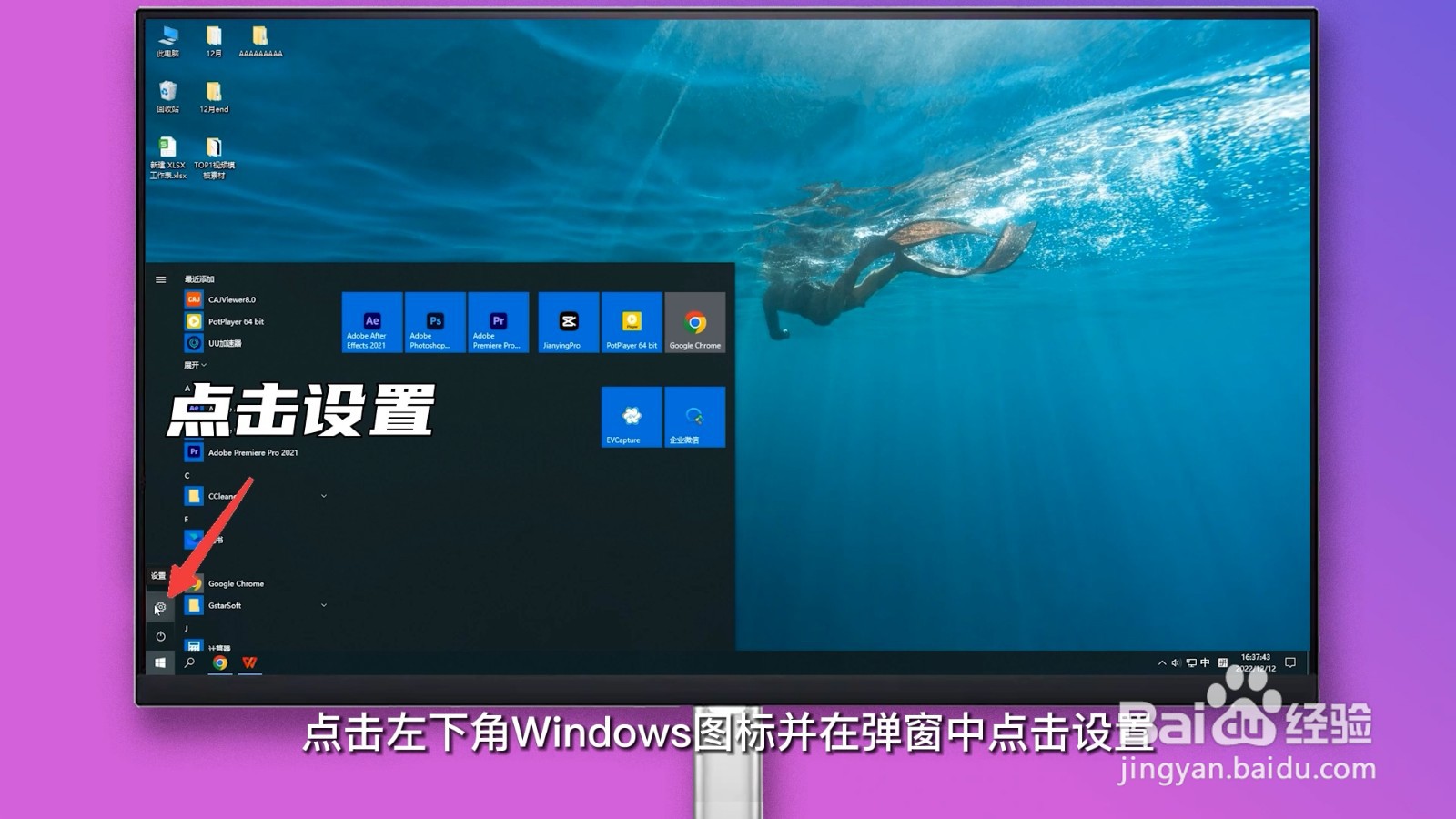 2/3
2/3点击轻松使用
点击进入轻松使用界面,点击左侧导航栏中的键盘。
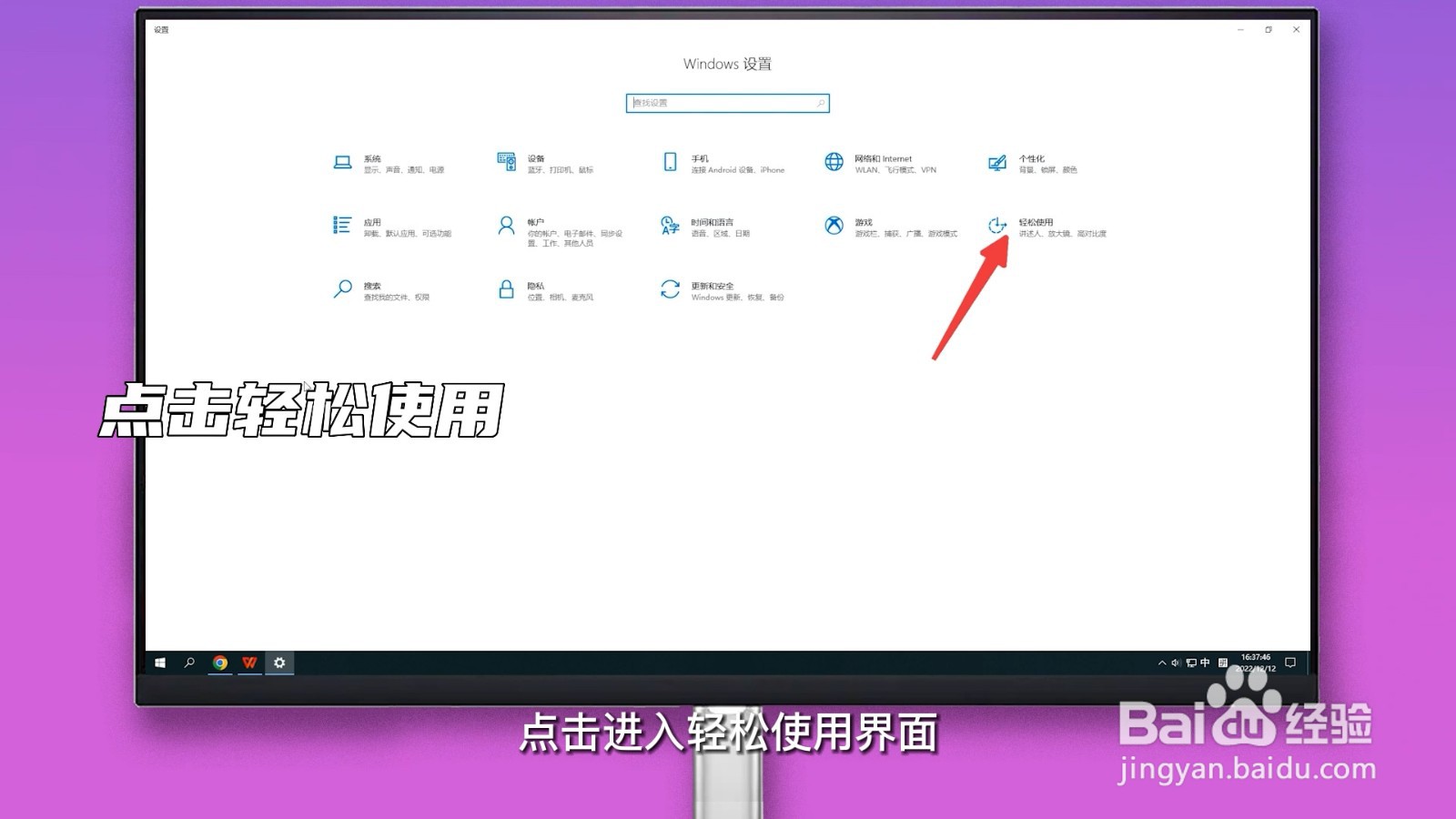 3/3
3/3打开使用屏幕键盘
点击使用屏幕键盘下方的按钮即可打开;或者直接按住Windows+Ctrl+O可快捷打开。
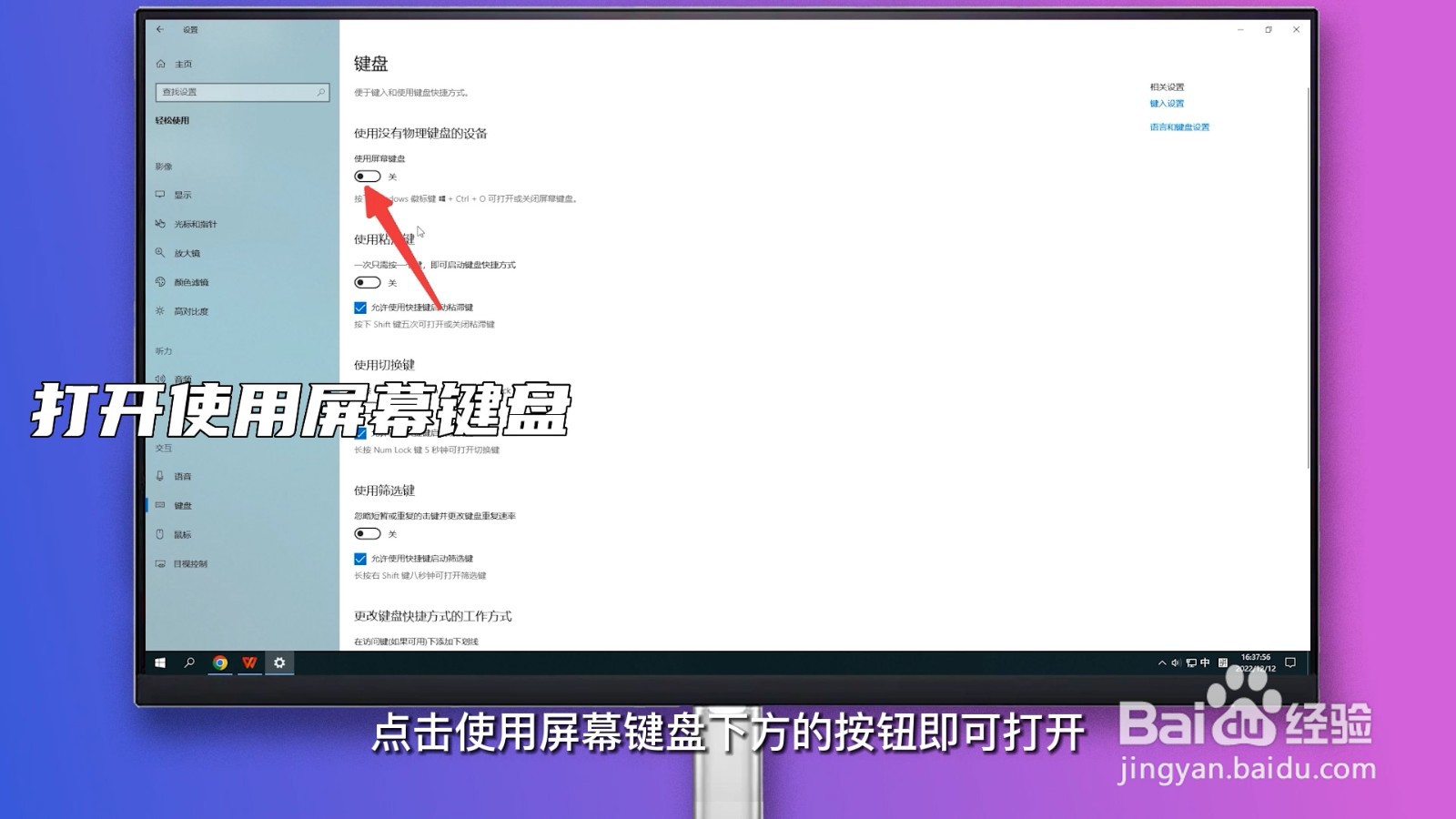 方法/步骤21/4
方法/步骤21/4点击控制面板
点击左下角Windows图标并在菜单中点击控制面板。
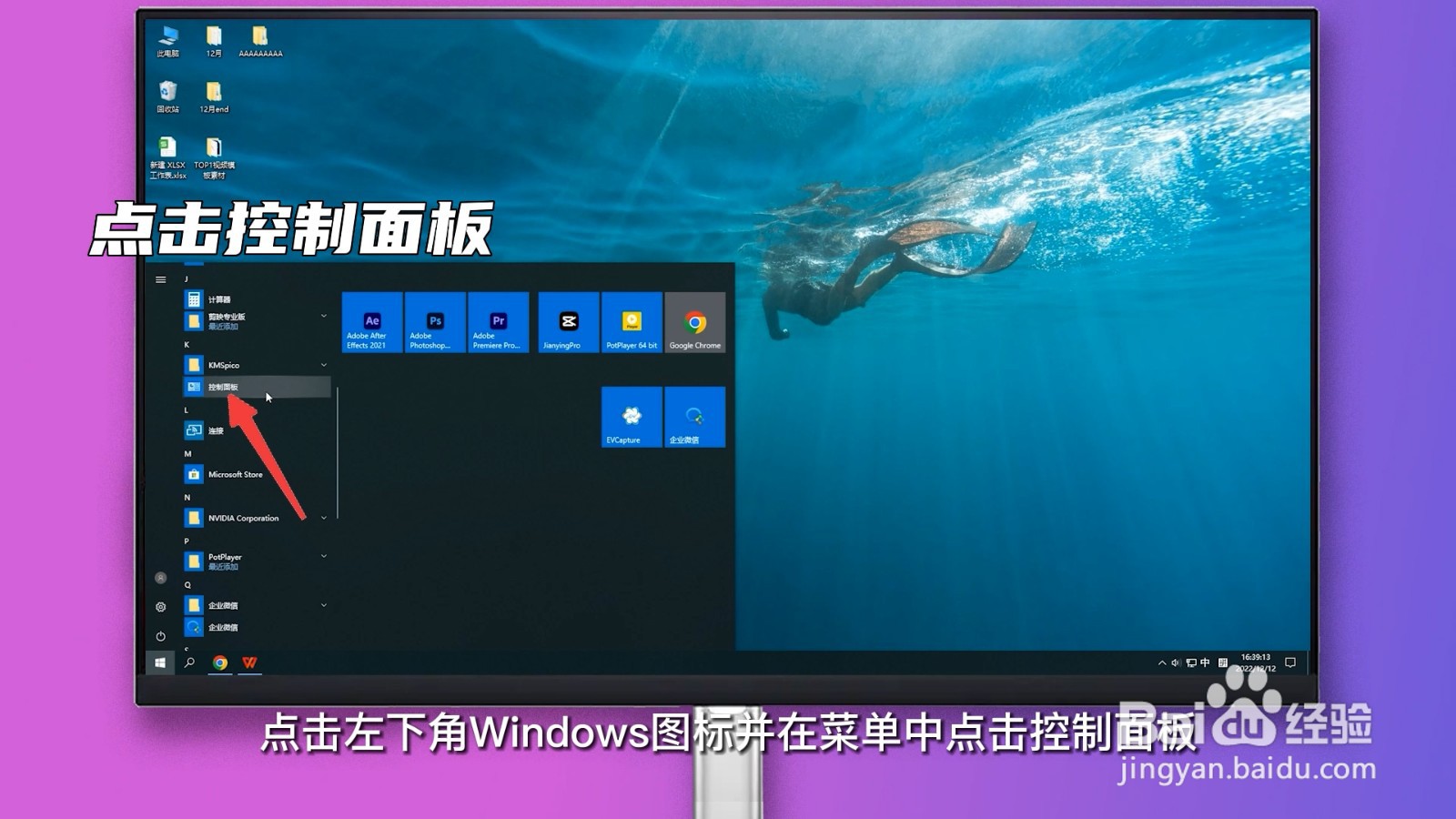 2/4
2/4点击轻松使用
点击进入轻松使用界面,点击轻松使用设置中心。
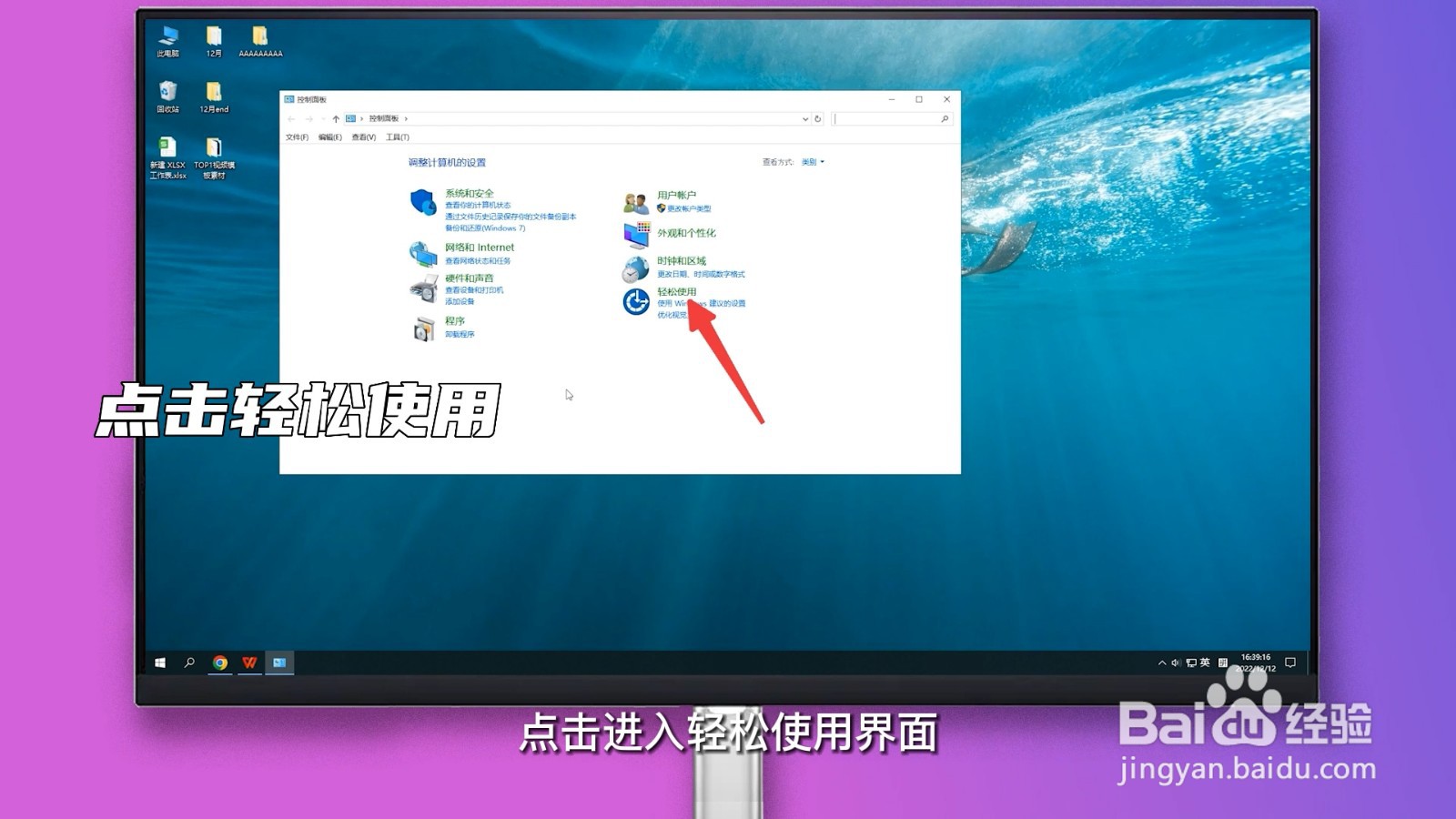 3/4
3/4点击启动屏幕键盘
点击中间的启动屏幕键盘即可打开。
 4/4
4/4Windows轻松使用
或者也可以在Windows菜单中点击Windows轻松使用,点击屏幕键盘即可。
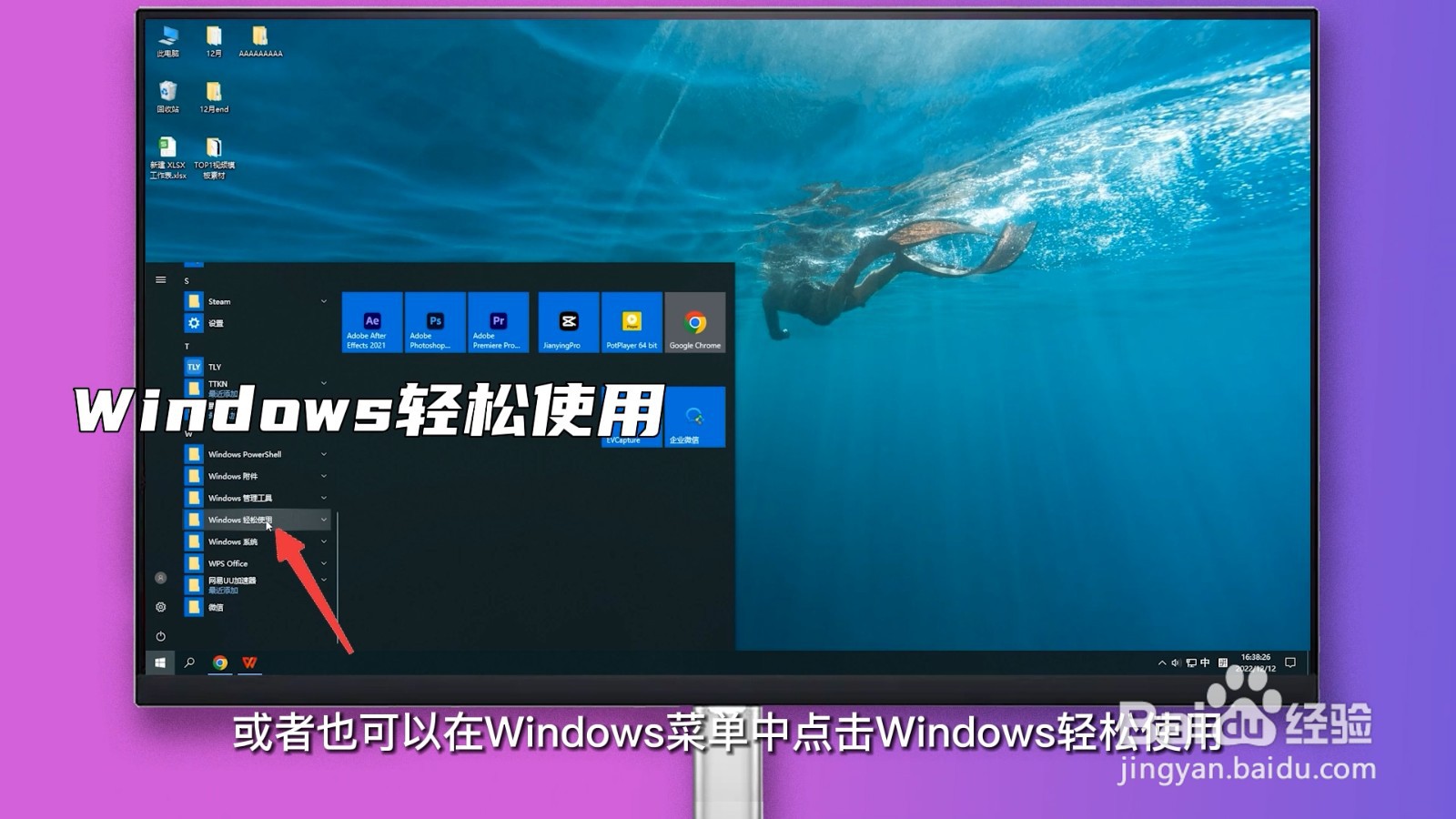 方法/步骤31/4
方法/步骤31/4点击个性化
鼠标右键点击桌面并在弹窗中点击个性化。
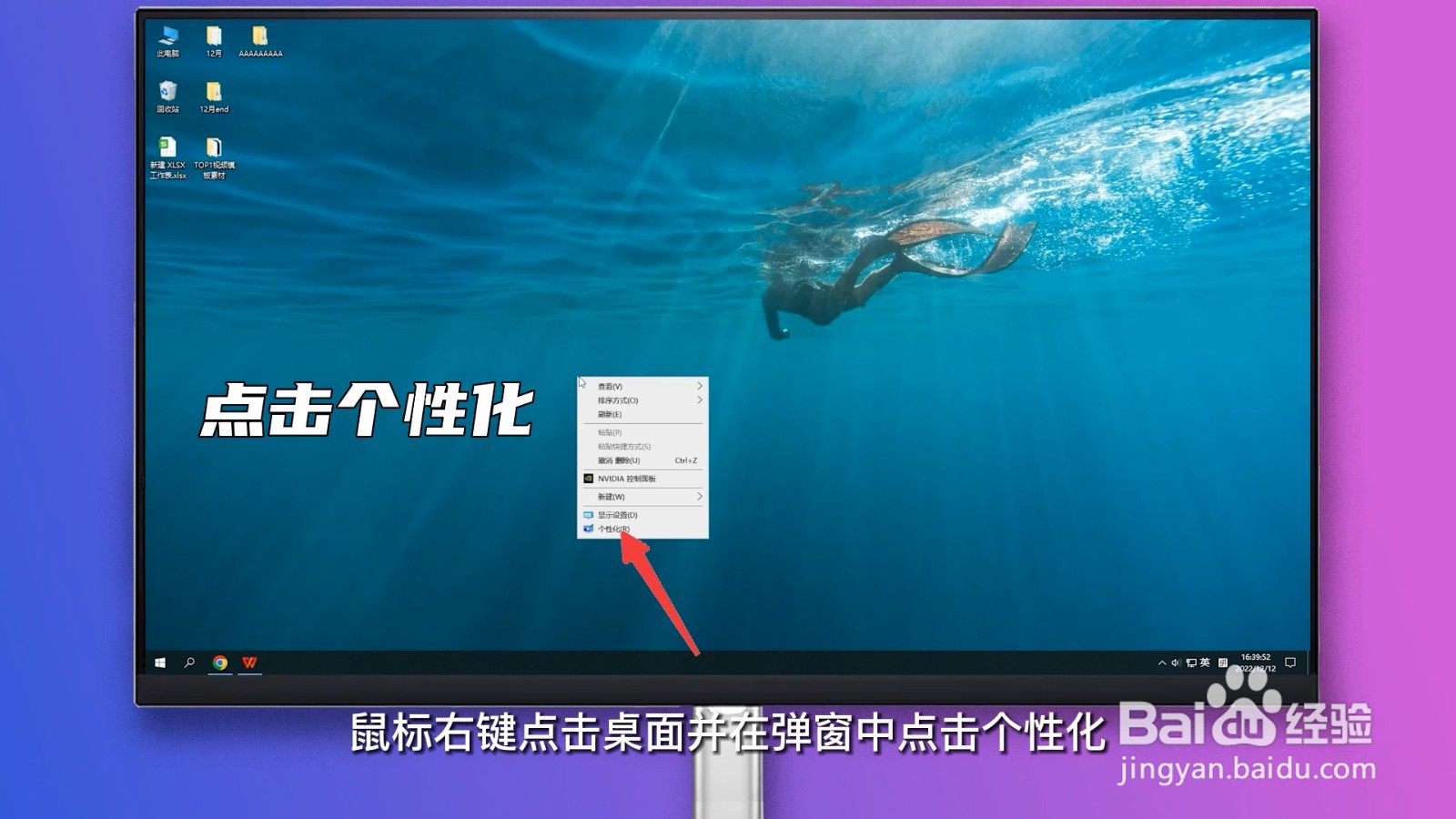 2/4
2/4点击任务栏
点击左侧导航栏中的任务栏,点击打开或关闭系统图标。
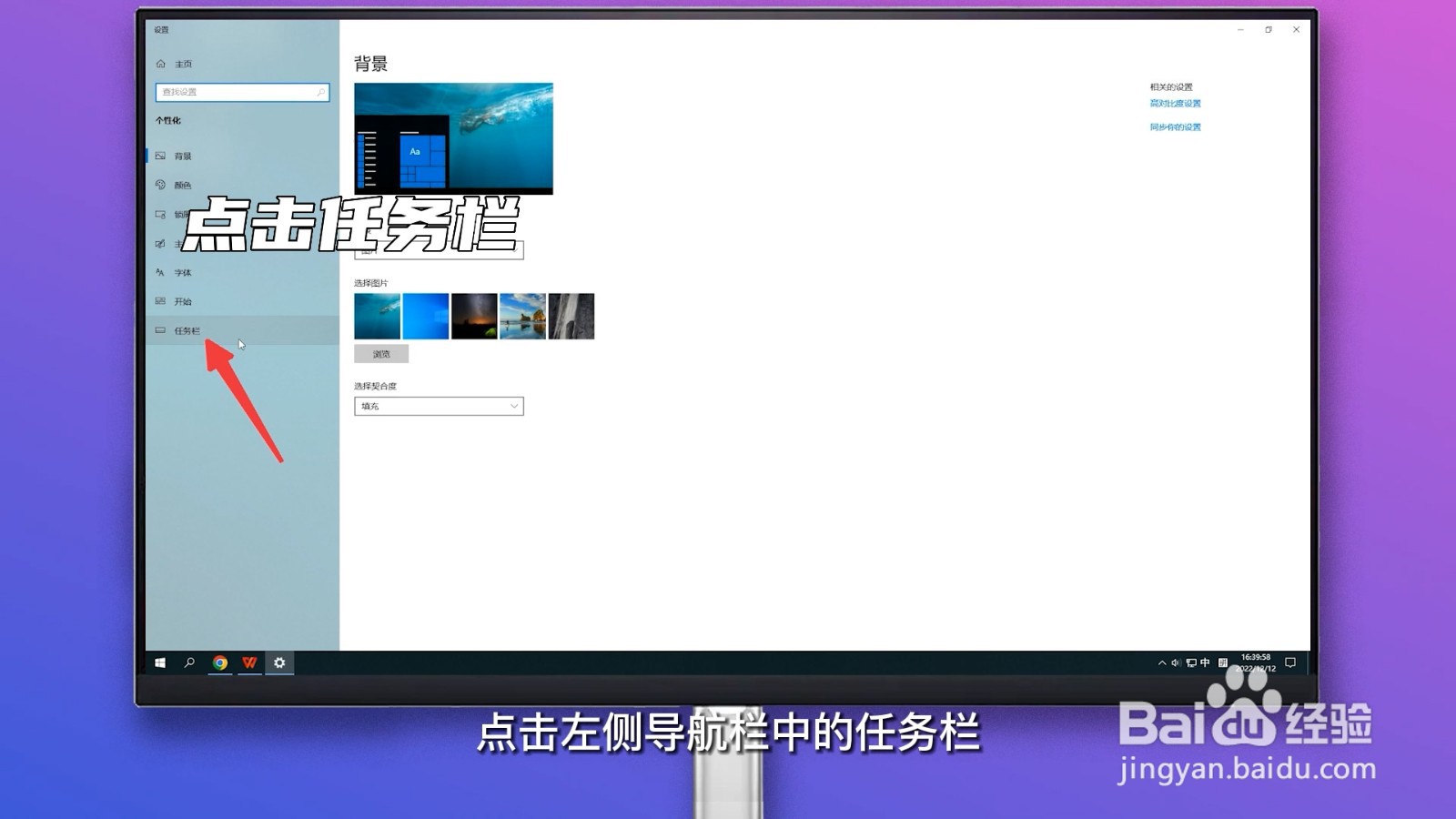 3/4
3/4打开触摸键盘
点击打开触摸键盘后的按钮;或者鼠标右键点击任务栏并在弹窗中勾选显示触摸键盘按钮。
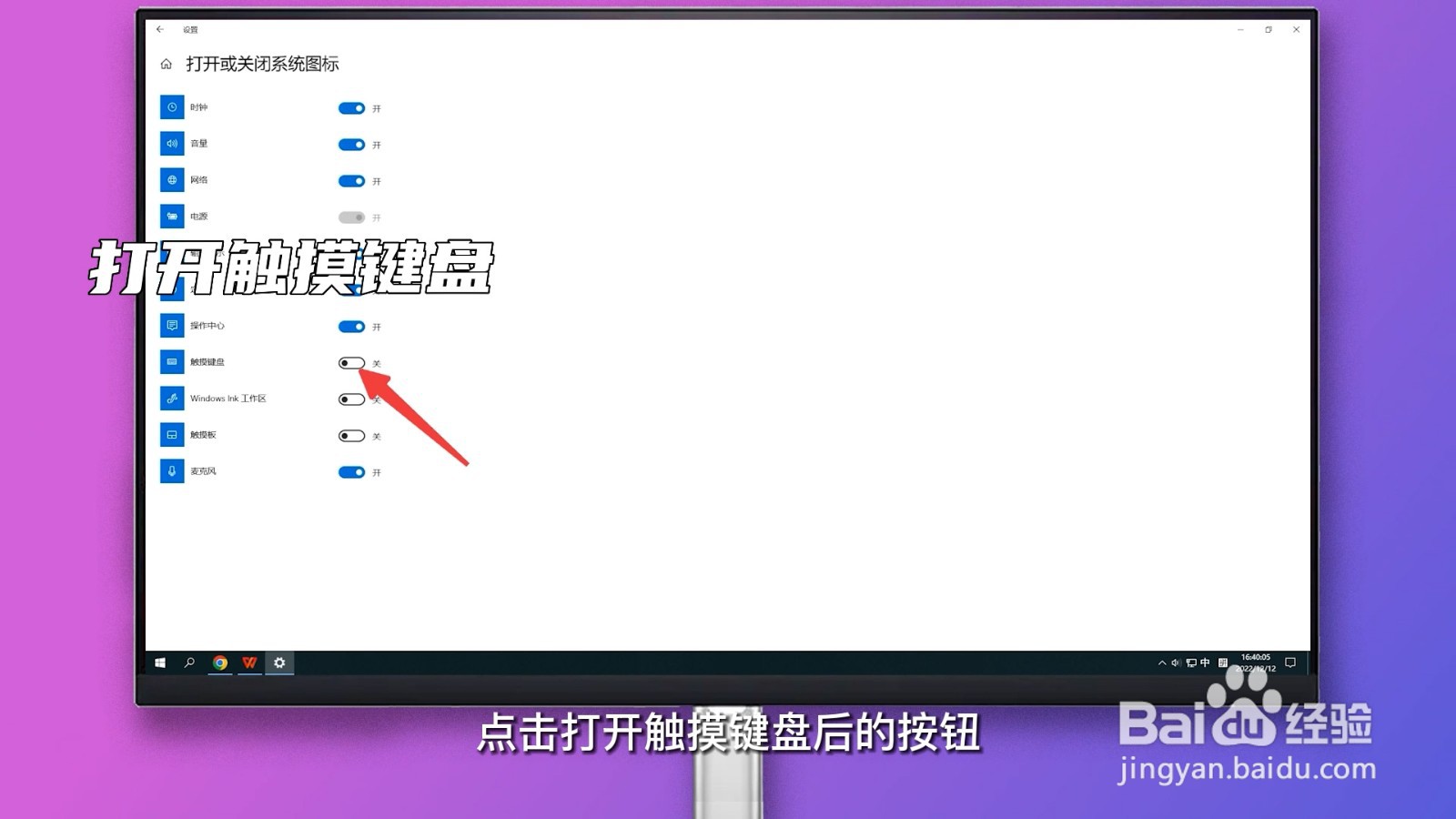 4/4
4/4点击图标
点击右下角触摸键盘图标即可打开。
 方法/步骤41/3
方法/步骤41/3点击Windows系统
点击左下角Windows图标并点击Windows系统。
 2/3
2/3点击运行
点击打开运行界面;或者直接按住Windows+R快捷打开。
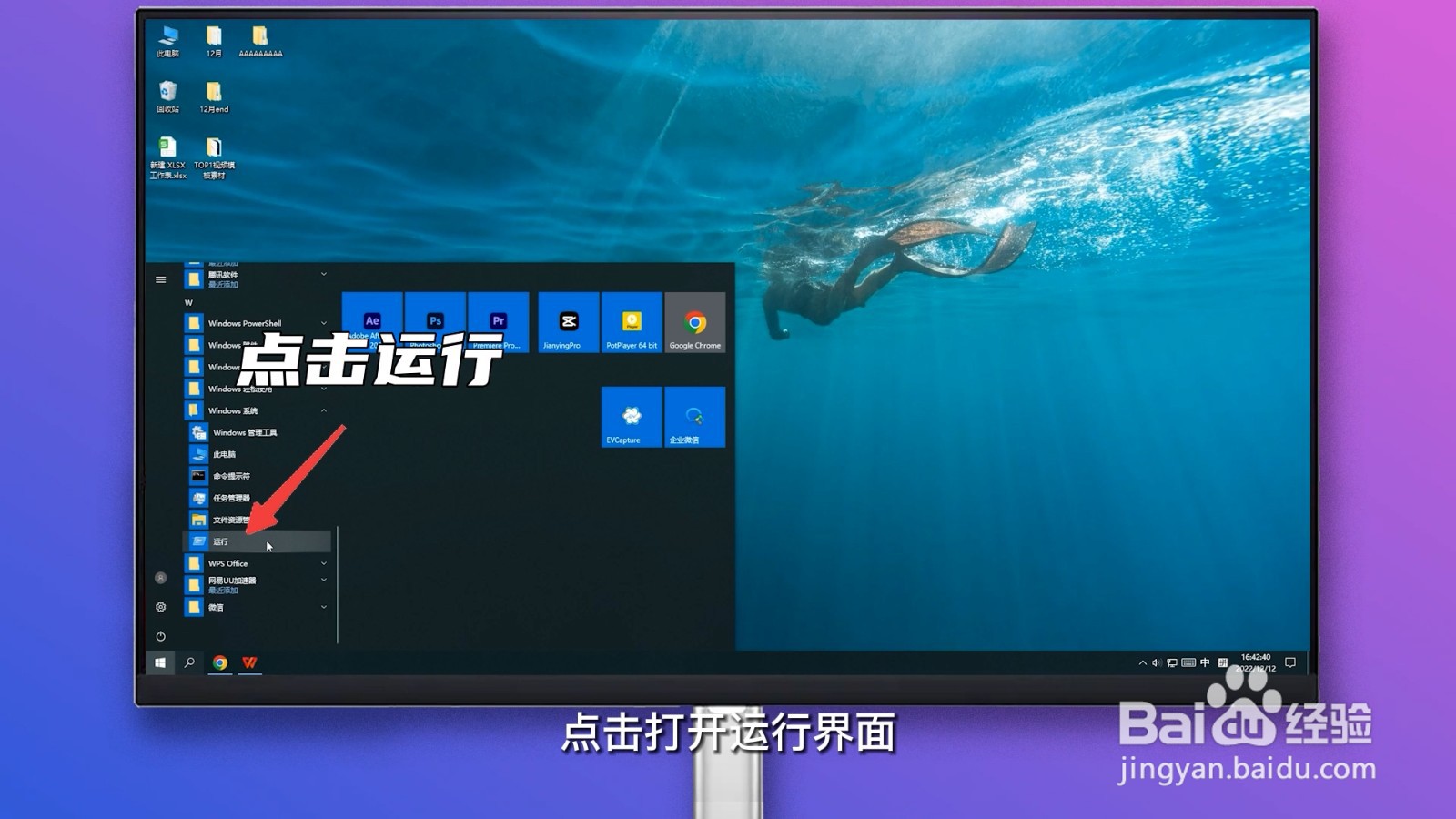 3/3
3/3输入osk
在输入框中输入osk并点击确定即可快速打开。
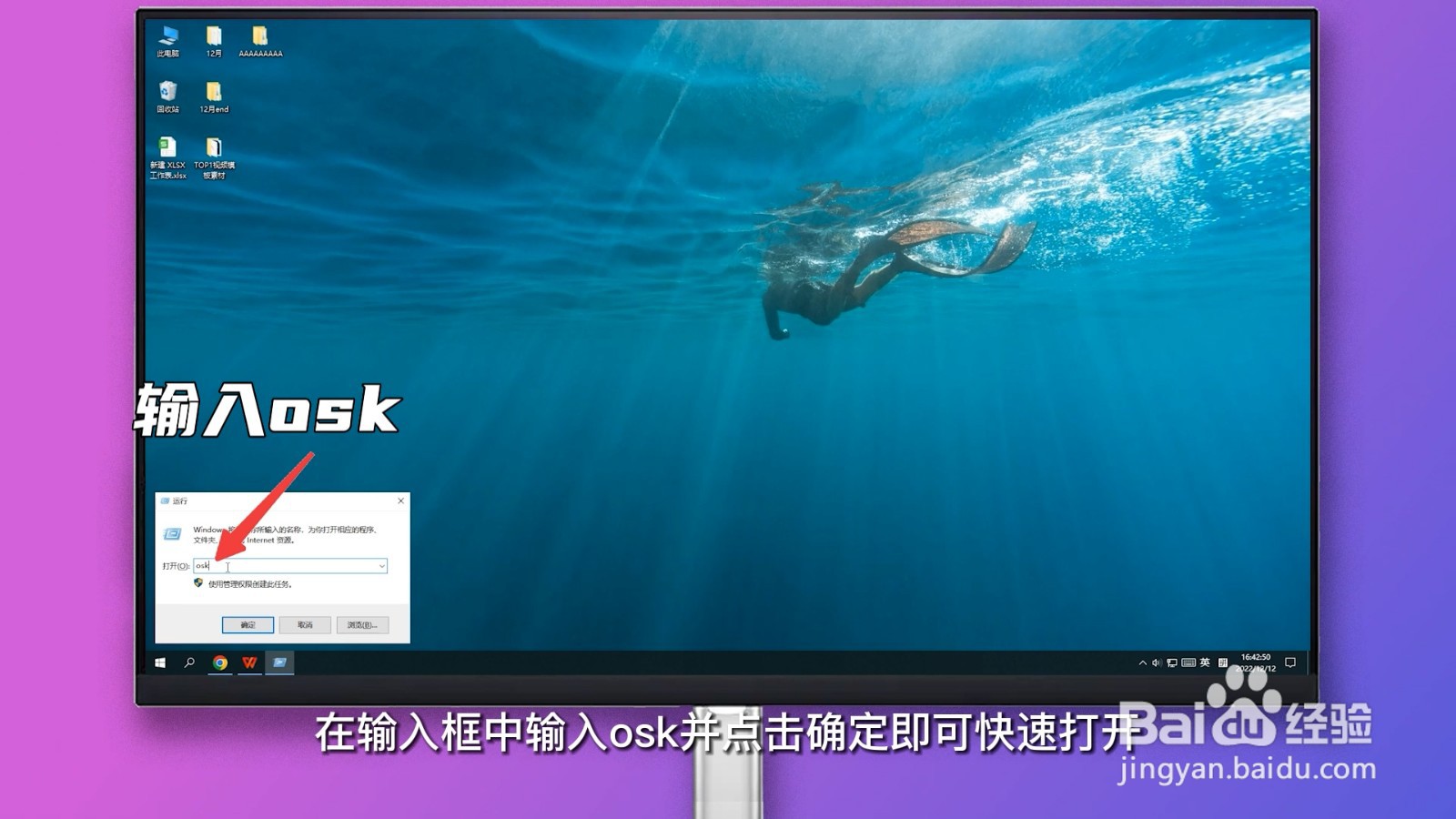 方法/步骤51/4
方法/步骤51/4按住Windows+i
按住Windows+i快捷打开Windows设置。
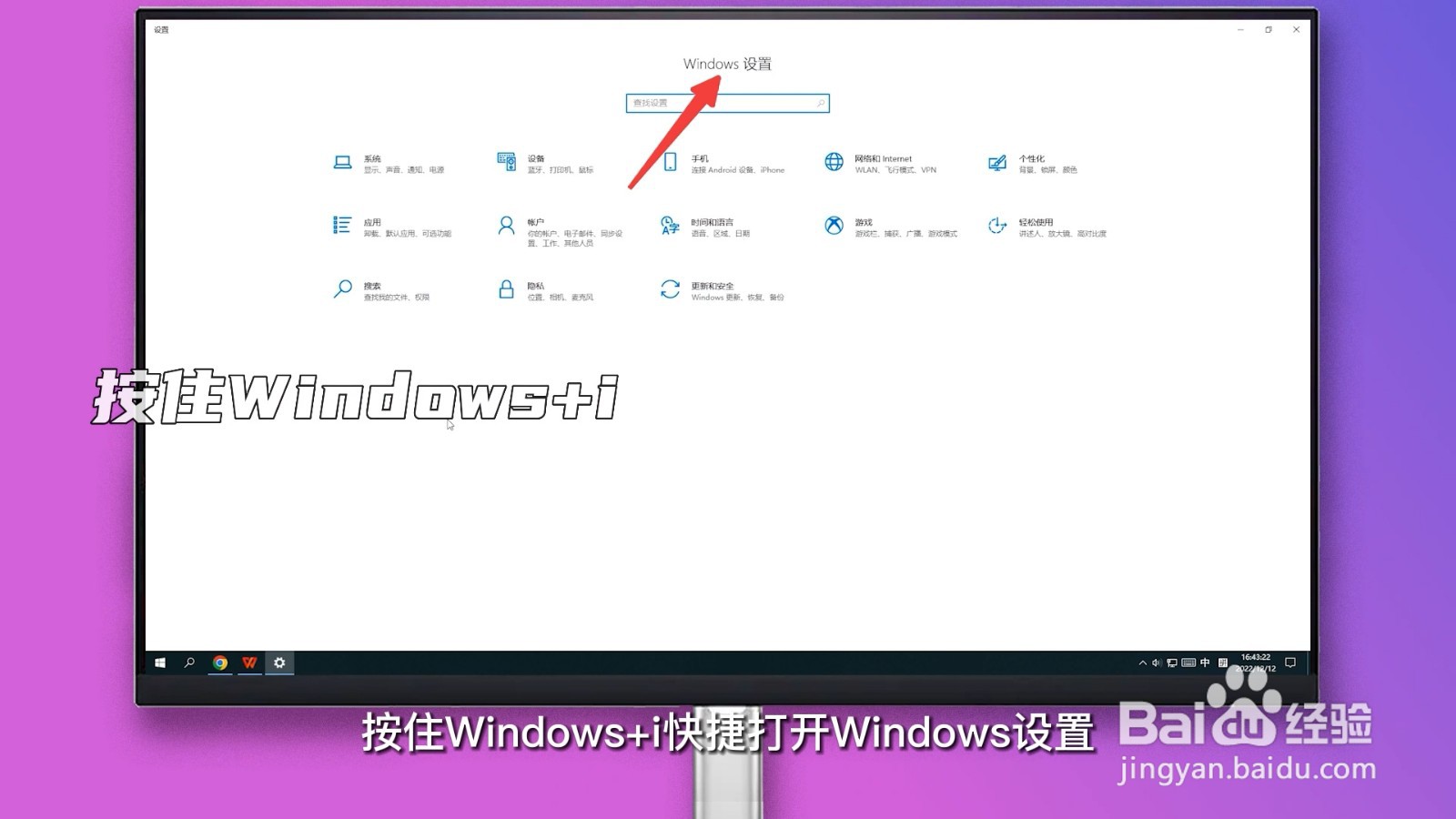 2/4
2/4搜索屏幕键盘
在搜索框搜索屏幕键盘并点击打开或关闭屏幕键盘。
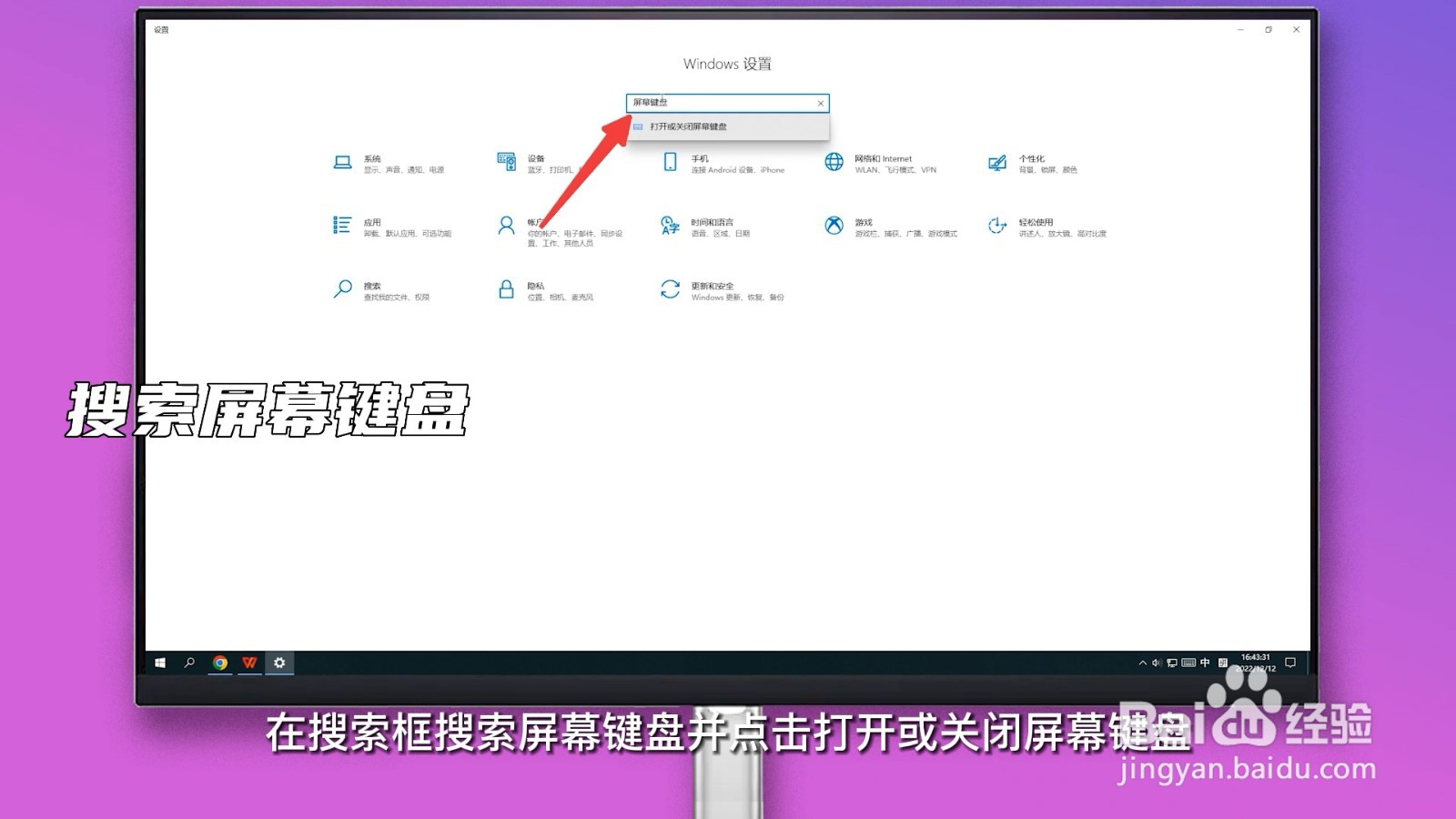 3/4
3/4打开使用屏幕键盘
点击使用屏幕键盘下方的按钮即可打开。
 4/4
4/4快捷方式
或者点击桌面左下方搜索图标并搜索屏幕键盘,点击打开即可。
 方法/步骤61/3
方法/步骤61/3点击系统设置
点击左上角苹果图标并点击系统设置。
 2/3
2/3点击辅助功能
点击左侧导航栏中的辅助功能,点击键盘。
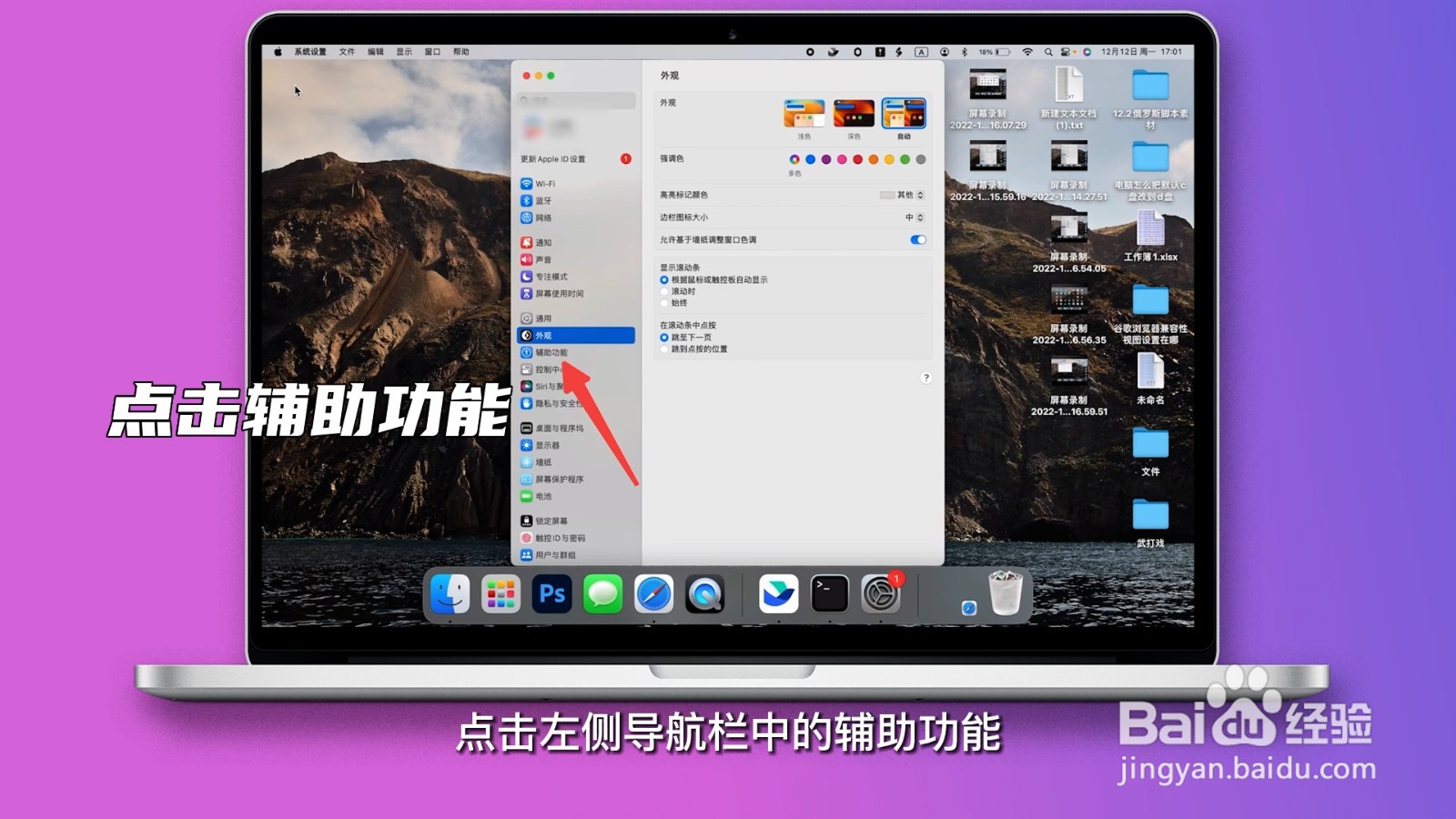 3/3
3/3打开辅助功能键盘
点击打开辅助功能键盘后的按钮即可。
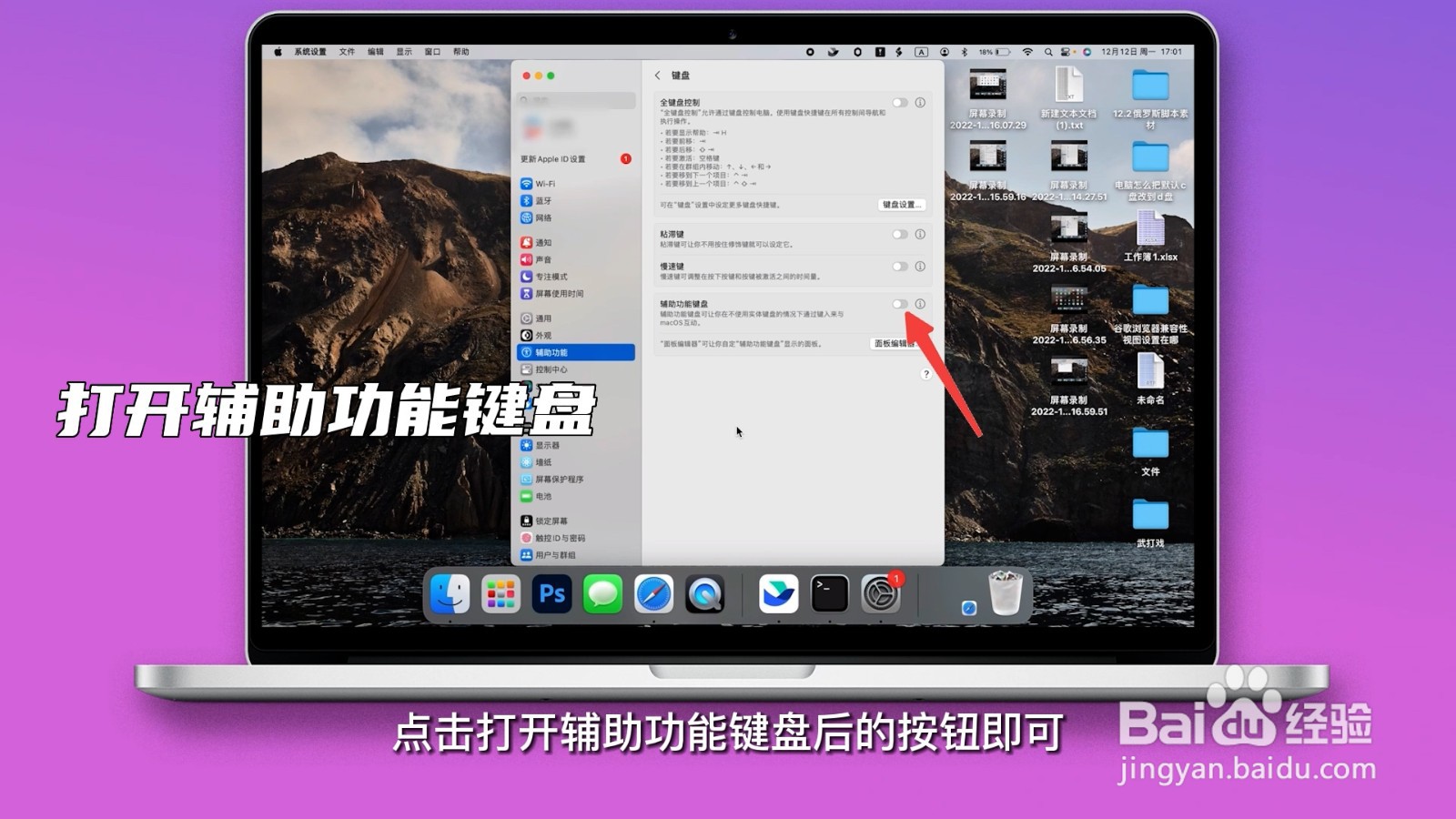
版权声明:
1、本文系转载,版权归原作者所有,旨在传递信息,不代表看本站的观点和立场。
2、本站仅提供信息发布平台,不承担相关法律责任。
3、若侵犯您的版权或隐私,请联系本站管理员删除。
4、文章链接:http://www.1haoku.cn/art_1178385.html
 订阅
订阅